笔记本电脑vt怎么开启 笔记本电脑vt开启教程
更新时间:2022-12-06 11:01:18作者:runxin
现阶段,有些用户总喜欢在笔记本电脑上玩一些手机游戏,这时就需要用到安卓模拟器来运行,同时为了保证笔记本电脑中手机游戏运行的流程,我们可以选择开启vt虚拟机技术来提高性能,可是笔记本电脑vt怎么开启呢?这里小编就来告诉大家笔记本电脑vt开启教程。
具体方法:
1、首先开机的时候连续按下f1或者f2、f10还有就是小键盘0边上的·,进入bios设置界面,主要根据电脑的主板型号而定。
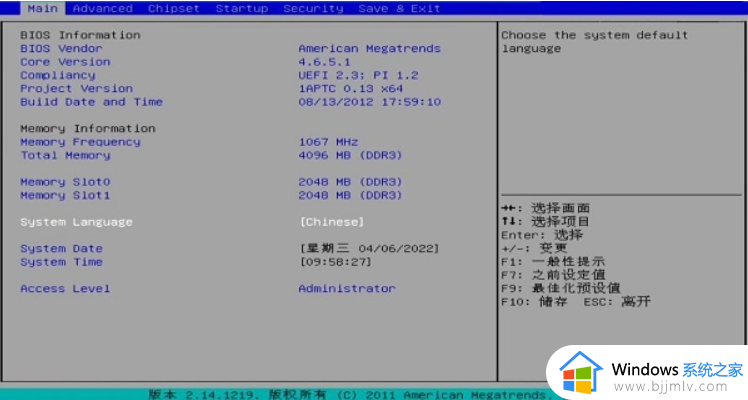
2、然后通过控制方向键来操作“advanced”菜单,进入之后双击选择“CPU setup”。
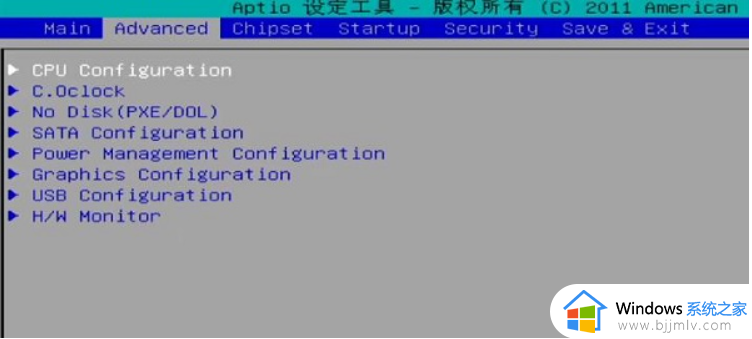
3、进入菜单之后可以通过箭头来选择“Virtualization Technology”。

4、选择了disable后按下数字键小键盘的“+”选择“enable”。
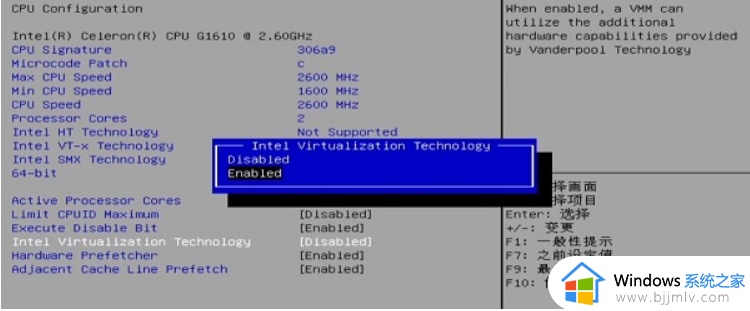
5、变成了enabled之后即可按下f10选择yes保存并重启即可开启vt。

上述就是小编告诉大家的笔记本电脑vt开启教程全部内容了,有需要的用户就可以根据小编的步骤进行操作了,希望能够对大家有所帮助。
笔记本电脑vt怎么开启 笔记本电脑vt开启教程相关教程
- 笔记本摄像头怎么开启 笔记本电脑摄像头开启方法
- 联想电脑vt开启教程win10 win10联想电脑怎么开启vt
- 联想电脑vt开启教程win7 联想windows7怎么开启vt
- 笔记本怎么打开摄像头 笔记本电脑摄像头怎么开启
- 联想笔记本怎么u盘启动 联想笔记本u盘启动设置教程
- 笔记本电脑安装内存条教程 笔记本电脑怎样安装内存条
- 电脑vt怎么开启 电脑vt在哪里开启
- 电脑如何开启vt虚拟化 电脑怎么开启vt虚拟化功能
- 笔记本电脑的光驱在哪里打开 笔记本电脑的光驱怎么打开
- 电脑模拟器怎么开启vt 开启模拟器vt虚拟化的步骤
- 惠普新电脑只有c盘没有d盘怎么办 惠普电脑只有一个C盘,如何分D盘
- 惠普电脑无法启动windows怎么办?惠普电脑无法启动系统如何 处理
- host在哪个文件夹里面 电脑hosts文件夹位置介绍
- word目录怎么生成 word目录自动生成步骤
- 惠普键盘win键怎么解锁 惠普键盘win键锁了按什么解锁
- 火绒驱动版本不匹配重启没用怎么办 火绒驱动版本不匹配重启依旧不匹配如何处理
热门推荐
电脑教程推荐
win10系统推荐